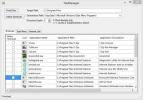Sådan omdøbes Bluetooth-enheder på Windows 10
Når du parrer og tilslutter en Bluetooth-enhed på Windows 10, får den et navn, der er specificeret af enhedsproducenten. Dette gælder for enkle enheder som hovedtelefoner og også for mere sofistikerede enheder som smartphones. Navnet er der ganske enkelt, så brugere let kan identificere enheden. Windows 10 bruger ikke enhedsnavnet til at kommunikere med det. I stedet bruger den Mac-adresse som brugere ikke kan ændre. Hvis du ikke er tilfreds med det navn, en enhed har, eller du har flere enheder med lignende navne, kan du omdøbe Bluetooth-enheder til alt, hvad du ønsker. Sådan gør du.
Omdøb Bluetooth-enheder
Tænd Bluetooth på din Windows 10-pc og tilslut Bluetooth-enheden som du vil omdøbe.

Åbn Kontrolpanel, og gå til Hardware og lyd \ Enheder og printere. Vælg den Bluetooth-enhed, du vil omdøbe, højreklik på den, og vælg Egenskaber i genvejsmenuen. Gå til fanen Bluetooth i egenskabsvinduet. Du vil se enhedens standardnavn ved siden af dets ikon. Dette navn kan redigeres. Klik inde i navnefeltet, og omdøb enheden til hvad du vil. Klik på Anvend, og luk vinduet.

Dernæst skal du slukke for den enhed, du netop har omdøbt. Forenkle ikke dette ved at frakoble enheden og derefter tilslutte den igen. Det er bydende nødvendigt, at enheden er slukket og derefter tændes igen for at ændringen kan anvendes og huskes efter en genstart.
Når du har slået enheden fra og derefter igen, skal du vende tilbage til Kontrolpanel, og under Hardware og lyd \ Enheder og printere vil du se, at enhedsnavnet er blevet opdateret.
Normalt bør enhedsnavnet ikke ændres efter dette, uanset hvad der dog er, kan der stadig være nogle undtagelser. Hvis din enheds driver er blevet opdateret, er der en lille mulighed for, at enhedsnavnet nulstilles til standardnavnet.
Hvis du kobler en enhed sammen og parrer den igen, vil den blive parret med dens standardnavn, og du bliver nødt til at omdøbe den. Afbrydelse og tilslutning igen ændrer ikke navnet. Hvis enhedens navn ikke ændres, når du har slået den til og fra igen, skal du prøve at slå både Bluetooth og enheden fra og til igen. Hvis ændringen ikke finder anvendelse, skal du også prøve en systemstart.
Ændring af navnet på en Bluetooth-enhed er noget, der kun gælder for dit system. Hvis du parrer og forbinder den samme Bluetooth-enhed til en anden Windows 10-pc eller til en smartphone, opretter den forbindelse til dets standard / fabrikant specificerede navn.
Søge
Seneste Indlæg
Føj brugerdefineret program- og webstedsfliser i bulk til Windows 8-startskærmen
Windows 8 Modern UI har haft en blandet modtagelse fra sine brugere...
Sådan forbindes en USB 2.0-printer til en USB 3.0-port i Windows 10
Hvis du har købt en bærbar computer i de sidste fem år, har du mind...
AutoBrake kan automatisk rippe DVD'er, når de indsættes
Hvis du vil transkode videoer fra en DVD, kan du altid bruge håndbr...